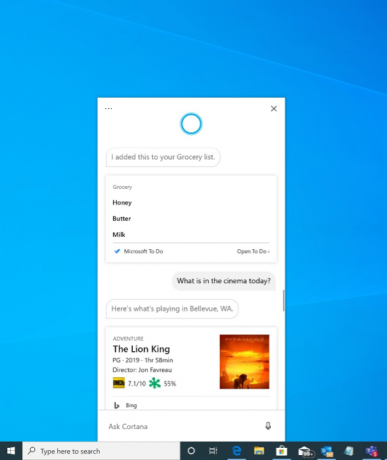Windows 10 zostava 18945 (20H1, rýchle zvonenie)
Nové zostavenie Insider Preview systému Windows 10 zasiahne servery Windows Update. Ak ste Windows Insider v Fast Ring, vaše zariadenie bude inovované na zostavu 18945 z pobočky 20H1.
Reklama
Tu sú kľúčové zmeny zavedené v zostave Windows 10 18945.
Predstavujeme nové prostredie Cortana pre Windows 10
Začíname zavádzať nové prostredie Cortana pre Windows 10 ako beta verziu pre Windows Insiders v USA. nové prostredie obsahuje úplne nové používateľské rozhranie založené na chate, ktoré vám dáva možnosť písať alebo hovoriť prirodzeným jazykom otázky.
Podporuje väčšinu funkcií Cortany, ktoré ľudia radi používajú v systéme Windows, ako sú odpovede Bing, konverzácie s asistentom, otváranie aplikácií, správa zoznamov a nastavenie pripomienok, budíkov a časovačov. A pridali sme niekoľko nových funkcií, o ktorých si myslíme, že sa ľuďom budú páčiť:
- Cortana teraz podporuje svetlé aj tmavé motívy v systéme Windows.
- Vytvorili sme novú, menej rušivú obrazovku pre dopyty „Ahoj Cortana“, aby ste počas práce zostali v obraze.
- Aktualizovali sme Cortanu o nové rečové a jazykové modely a výrazne zlepšili výkon – vďaka čomu je rýchlejšia a spoľahlivejšia než kedykoľvek predtým.
Zatiaľ nie sú dostupné všetky funkcie z predchádzajúceho prostredia Cortany. Ako beta plánujeme časom pridať ďalšie funkcie s aktualizáciami Cortany z obchodu Microsoft Store.
Ak chcete začať, vyberte ikonu Cortana na paneli úloh vedľa vyhľadávacieho poľa. Môžete tiež využiť rýchlosť a pohodlie hlasu s vylepšeným rozpoznávaním reči jednoduchým vyslovením „Hey Cortana“*. Možno sa budete musieť prihlásiť pomocou svojho účtu, aby ste mohli začať.
*Poznámka: Vyžaduje si to povolenie tejto funkcie v časti Nastavenia > Nastavenia ochrany osobných údajov pri aktivácii hlasom – Talk to Cortana.
Ak ste Insider v USA a nové prostredie sa vám nezobrazuje, buďte trpezliví, pretože jeho zavádzanie spomaľuje. Ďalšie trhy a jazyky budú k dispozícii neskôr. Ak chcete používať Cortanu, musíte byť prihlásení. Historicky existovalo pomerne veľa zručností, ktoré bolo možné použiť bez overenia (odpovede Bing, otvorené aplikácie, konverzácie s asistentom), ale už to tak nie je. V novom prostredí sú momentálne podporované iba obmedzené zručnosti. Nebojte sa, v priebehu nasledujúcich mesiacov vám prinesieme veľa zručností.
 Vylepšenia (WSL): Pridané pripojenie cez localhost k aplikáciám WSL 2 Linux z Windows a globálnym možnostiam konfigurácie WSL
Vylepšenia (WSL): Pridané pripojenie cez localhost k aplikáciám WSL 2 Linux z Windows a globálnym možnostiam konfigurácie WSL
Teraz sa budete môcť pripojiť k sieťovým aplikáciám WSL 2 Linux pomocou localhost. Napríklad obrázok nižšie ukazuje spustenie servera NodeJS v distribúcii WSL 2 a následné pripojenie k nemu v prehliadači Edge pomocou localhost.
Okrem toho sme pridali globálne možnosti konfigurácie pre WSL. Toto sú možnosti, ktoré sa budú vzťahovať na každú z vašich distribúcií WSL. To vám tiež umožňuje zadať možnosti, ktoré sa týkajú virtuálneho počítača (VM) WSL 2, pretože všetky vaše distribúcie WSL 2 bežia v rámci toho istého VM. Najzaujímavejšou možnosťou, ku ktorej získate prístup v tejto zostave, je možnosť zadať vlastné jadro Linuxu!
Úplné podrobnosti o tom, čo je nové v tomto vydaní, nájdete na Čo je nové pre WSL v Insiders Preview Build 18945 na blogu príkazového riadka systému Windows.
Zlepšenia dostupnosti
Moderátor teraz poskytuje efektívnejšie čítanie pri čítaní správ v programe Outlook alebo Windows Mail
Po otvorení správy sa automaticky zapne režim skenovania. To umožňuje používateľovi použiť na prečítanie správy klávesy so šípkami spolu so všetkými ostatnými klávesovými skratkami režimu skenovania na preskočenie textu správy.
E-mailové správy, ako sú bulletiny a marketingový obsah, sú často formátované pomocou tabuliek, aby vizuálne reprezentovali vzhľad správy. Používateľ čítačky obrazovky tieto informácie pri čítaní správy nepotrebuje. Moderátor teraz rozpoznáva niektoré z týchto situácií a odstráni informácie o tabuľke, aby ste mohli rýchlo prechádzať textom obsiahnutým v správe. To vám umožní byť oveľa efektívnejší pri čítaní týchto typov e-mailových správ.
Známe problémy
- Kurzor sa nemusí presunúť na miesto posledného čítania, pretože Moderátor sa automaticky číta pri otvorení správy programu Outlook v režime skenovania.
- Moderátor začne čítať pri odpovedi na správu. Ak chcete napísať odpoveď, stlačte ovládací kláves a presuňte sa na začiatok správy.
Čítanie priečinkov programu Moderátor v programe Outlook bolo vylepšené pre optimálny zážitok z triedenia
Pri čítaní e-mailov v programe Outlook, ako je napríklad doručená pošta, Moderátor teraz číta informácie efektívnejšie. Každá riadková položka teraz začína stavom e-mailu, napríklad neprečítaný, preposlaný atď., za ktorým nasledujú ostatné stĺpce, napríklad od, predmet atď. Hlavičky stĺpcov budú stlmené a stĺpce bez údajov alebo stĺpcov, ktoré majú predvolenú (očakávanú hodnotu), budú stlmené, ako napríklad normálna dôležitosť alebo neoznačené atď. V programe Outlook je možné hlavičky znova zapnúť stlačením Moderátora + H, čím sa zapína a vypína ich čítanie.
Indikátor textového kurzora
Mali ste niekedy problém nájsť textový kurzor uprostred veľkého množstva textu, počas prezentácie alebo na obrazovke vo vzdelávacom prostredí? Nový indikátor textového kurzora vám pomôže vidieť a nájsť textový kurzor, nech ste kdekoľvek! Vyberte si zo širokej škály veľkostí pre indikátor textového kurzora a urobte tak, aby bola farba pre vás ľahko viditeľná. Alebo si prispôsobte farbu indikátora textového kurzora podľa svojich osobných preferencií. V nastaveniach zjednodušenia prístupu otvorte novú stránku Textový kurzor, zapnite indikátor textového kurzora a už nikdy nestratíte prehľad o svojom textovom kurzore!

Známe problémy
- Farba a veľkosť indikátora textového kurzora nemusia po prihlásení pretrvávať. Ak to chcete obísť, jednoducho vypnite a znova zapnite nastavenie „Použiť indikátor textového kurzora“.
- Občas môžete vidieť, že indikátor textového kurzora zostane na obrazovke alebo sa znova objaví po zatvorení aplikácie alebo posunutí obsahu stránky.
Aktualizované vyhľadávanie Prieskumníka súborov sa sprístupňuje všetkým zasväteným
Počas niekoľkých nasledujúcich dní nové vyhľadávanie v Prieskumníkovi súborov bude k dispozícii pre všetkých Insiderov v rýchlom ringu! Ďakujeme všetkým, ktorí sa doteraz podelili o spätnú väzbu a pomohli nám zlepšiť prostredie. Neváhajte sa podeliť o akékoľvek ďalšie komentáre – spätnú väzbu pre túto oblasť môžete odoslať v časti Súbory, priečinky a úložisko > Prieskumník súborov v Centre spätnej väzby.

- Opravili sme problém, ktorý spôsoboval, že niektorí Insides zaznamenali zlyhania inštalácie s kódom chyby c1900101 v dôsledku chyby kompatibility s ovládačom úložiska na ich zariadení.
- Urobili sme niekoľko opráv na zlepšenie spoľahlivosti pri inštalácii podsystému Windows pre distribúciu Linux 2.
- Rozširujeme možnosti ATP programu Windows Defender nad rámec operačného systému Windows a v dôsledku toho sa premenovávame na Microsoft Defender, aby odrážal náš multiplatformový prístup k bezpečnosti koncových bodov.
- Opravili sme problém, ktorý mohol spôsobiť zlyhanie Nastavenia, ak ste v časti Aktualizácie a zabezpečenie vybrali možnosť Aktivácia.
- Ak sa vaše sieťové pripojenie neočakávane odpojí, banner Miracast bude mať teraz tlačidlo zatvorenia, ktoré môžete v prípade potreby použiť.
- Opravili sme problém, kedy sa karta Výkon v Správcovi úloh nerozbalila zo zbaleného stavu, ak dvakrát kliknete na text.
- Aktualizovali sme kartu Podrobnosti v Správcovi úloh, takže ak kliknete pravým tlačidlom myši na proces, položka Poskytnúť spätnú väzbu bude teraz uvedená po ukončení úlohy a strome ukončenia procesu (a nie medzi nimi).
- Opravili sme problém, kedy ikona siete na paneli úloh mohla ukazovať, že nie je k dispozícii internet, aj keď v skutočnosti existovalo pripojenie.
- Opravili sme problém ovplyvňujúci spoľahlivosť Windows Hello pri nedávnych letoch.
- Opravili sme problém, že ak by ste manuálne aktualizovali nastavenia servera DNS v Nastaveniach, neplatilo by to.
- Opravili sme problém z predchádzajúcich dvoch letov, ktorý viedol k neočakávanému vypnutiu mobilného hotspotu, ak je povolený.
- Opravili sme problém, ktorý mohol spôsobiť zamrznutie systému po obnovení z hibernácie.
- Opravili sme problém, ktorý mohol spôsobiť chybu: „MMC zistilo chybu v module snap-in a uvoľní ho.“ keď sa pokúsite rozbaliť, zobraziť alebo vytvoriť vlastné zobrazenia v Zobrazovači udalostí.
- Vyskytol sa problém so staršími verziami anti-cheat softvéru používaného s hrami, kde po aktualizácii na najnovšie zostavy 19H1 Insider Preview môžu spôsobiť zlyhania počítačov. Spolupracujeme s partnermi na aktualizácii ich softvéru pomocou opravy a väčšina hier vydala opravy, ktoré zabránia tomu, aby sa na počítačoch vyskytol tento problém. Aby ste minimalizovali možnosť výskytu tohto problému, pred pokusom o aktualizáciu operačného systému sa uistite, že máte spustenú najnovšiu verziu svojich hier. Spolupracujeme aj s vývojármi anti-cheatov a hier na vyriešení podobných problémov, ktoré sa môžu vyskytnúť 20H1 Insider Preview sa vytvára a bude pracovať na minimalizácii pravdepodobnosti týchto problémov v budúcnosti.
- Niektoré čítačky kariet Realtek SD nefungujú správne. Problém vyšetrujeme.
- Po aktualizácii na túto zostavu môže byť ochrana pred narušením vypnutá v Zabezpečení systému Windows. Môžete ho znova zapnúť. V auguste sa ochrana pred manipuláciou vráti k štandardnému zapnutiu pre všetkých zasvätených.
- Príležitostne sa výber kandidátov v okne kandidátov na predikciu pre japonský editor IME nezhoduje s reťazcom kompozície. Problém vyšetrujeme.
- Zasvätenci si môžu všimnúť určité zmeny v programe Lupa s dnešnou zostavou. Tieto ešte nie sú úplne pripravené na vyskúšanie, ale dáme vám vedieť, keď budú v nadchádzajúcom lete.
Pokračujeme v rozširovaní podpory pre obrazovku telefónu. Dnes s radosťou oznamujeme dostupnosť funkcií pre tieto zariadenia:
- Samsung Galaxy A6, Samsung Galaxy A7, Samsung Galaxy A9, Samsung Galaxy A10, Samsung Galaxy A20, Samsung Galaxy A30, Samsung Galaxy A50, Samsung Galaxy A70 a Samsung Galaxy S8 Active
Ak máte niektoré z týchto zariadení, vyskúšajte obrazovku telefónu a pošlite nám svoju spätnú väzbu. Tento zoznam zariadení budeme časom rozširovať.
Ak ste svoje zariadenie nakonfigurovali na prijímanie aktualizácií z Rýchle zvonenie zazvoniť, otvoriť nastavenie -> Aktualizovať a obnoviť a kliknite na Skontroluj aktualizácie tlačidlo na pravej strane. Týmto sa nainštaluje najnovšia dostupná ukážka Insider Windows 10.
Zdroj: Microsoft